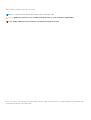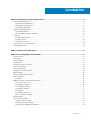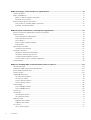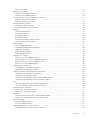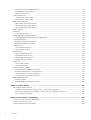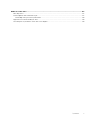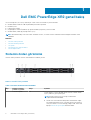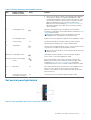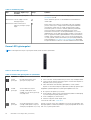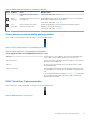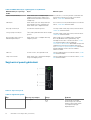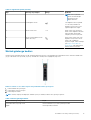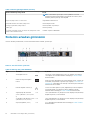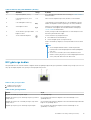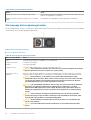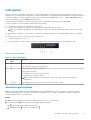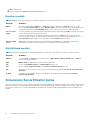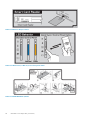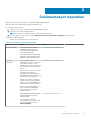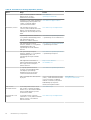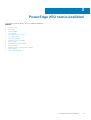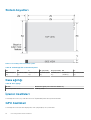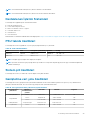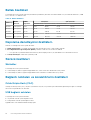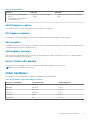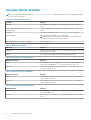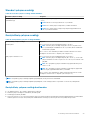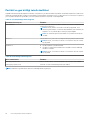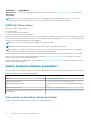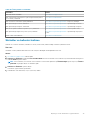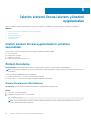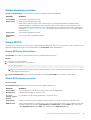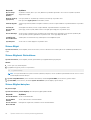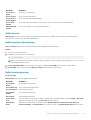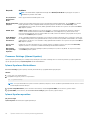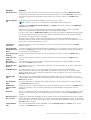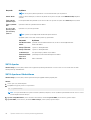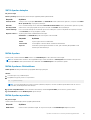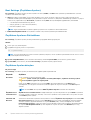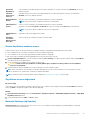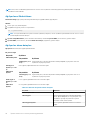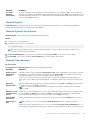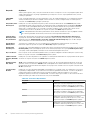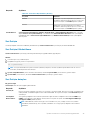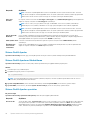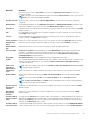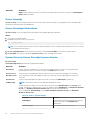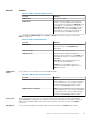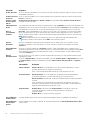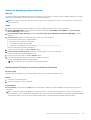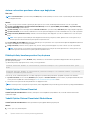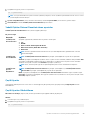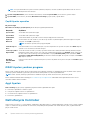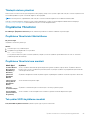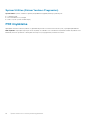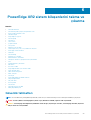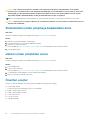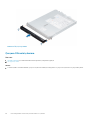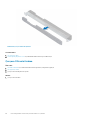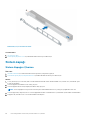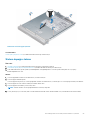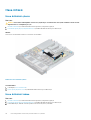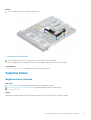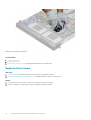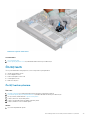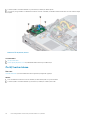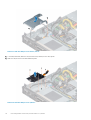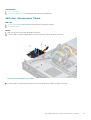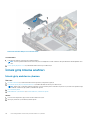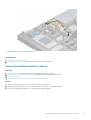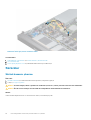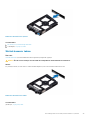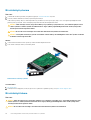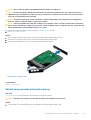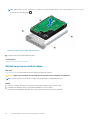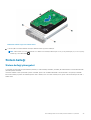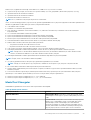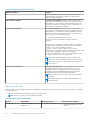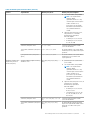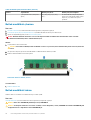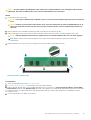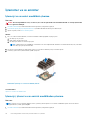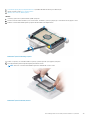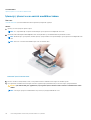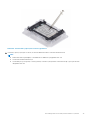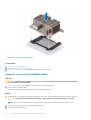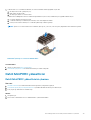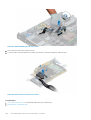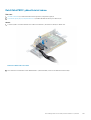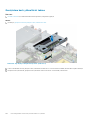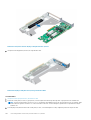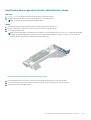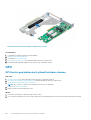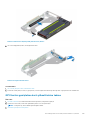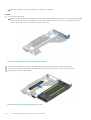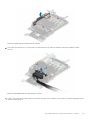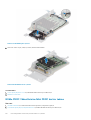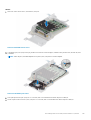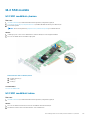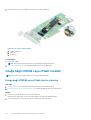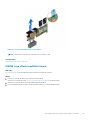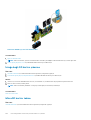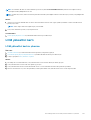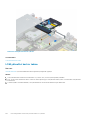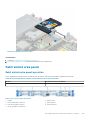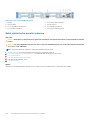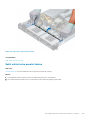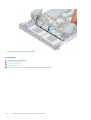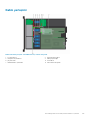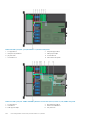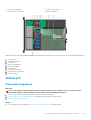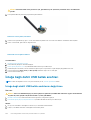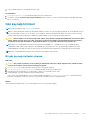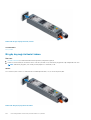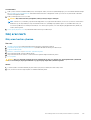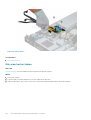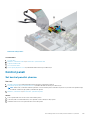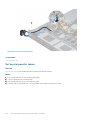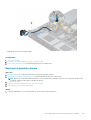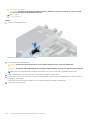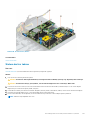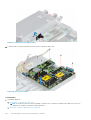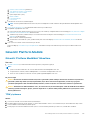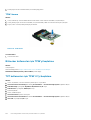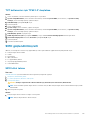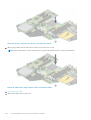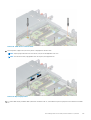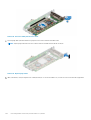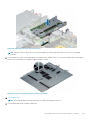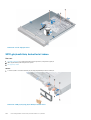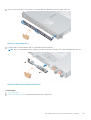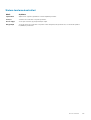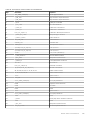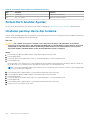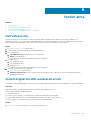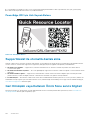Dell EMC PowerEdge XR2
Kurulum ve Servis Kılavuzu
Resmi Model: E48S Series
Resmi Tip: E48S001
Nov 2020
Revizyon A10

Notlar, dikkat edilecek noktalar ve uyarılar
NOT: NOT, ürününüzü daha iyi kullanmanıza yardımcı olacak önemli bilgiler sağlar.
DİKKAT: DİKKAT, donanım hasarı veya veri kaybı olasılığını gösterir ve sorunu nasıl önleyeceğinizi bildirir.
UYARI: UYARI, mülk hasarı, kişisel yaralanma veya ölüm potansiyeline işaret eder.
© 2017 - 2020 Dell Inc. veya yan kuruluşları. Tüm hakları saklıdır. Dell, EMC ve diğer ticari markalar, Dell Inc. veya bağlı kuruluşlarının ticari markalarıdır. Diğer
ticari markalar ilgili sahiplerinin ticari markaları olabilir.

Bölüm 1: Dell EMC PowerEdge XR2 genel bakış................................................................................. 8
Sistemin önden görünümü....................................................................................................................................................8
Sol kontrol paneli görünümü........................................................................................................................................... 9
Sağ kontrol paneli görünümü.........................................................................................................................................12
Sürücü gösterge kodları.................................................................................................................................................13
Sistemin arkadan görünümü................................................................................................................................................14
NIC gösterge kodları...................................................................................................................................................... 15
Güç kaynağı ünitesi gösterge kodları............................................................................................................................16
LCD paneli............................................................................................................................................................................. 17
Ana ekranı görüntüleme................................................................................................................................................. 17
Kurulum menüsü.............................................................................................................................................................18
Görüntüleme menüsü.....................................................................................................................................................18
Sisteminizin Servis Etiketini bulma..................................................................................................................................... 18
Sistem Bilgileri Etiketi...........................................................................................................................................................19
Bölüm 2: Dokümantasyon kaynakları................................................................................................21
Bölüm 3: PowerEdge XR2 teknik özellikleri......................................................................................23
Sistem boyutları................................................................................................................................................................... 24
Kasa ağırlığı...........................................................................................................................................................................24
İşlemci özellikleri...................................................................................................................................................................24
GPU özellikleri...................................................................................................................................................................... 24
Desteklenen İşletim Sistemleri........................................................................................................................................... 25
PSU teknik özellikleri........................................................................................................................................................... 25
Sistem pili özellikleri.............................................................................................................................................................25
Genişletme veri yolu özellikleri............................................................................................................................................25
Bellek özellikleri.................................................................................................................................................................... 26
Depolama denetleyicisi özellikleri....................................................................................................................................... 26
Sürücü özellikleri.................................................................................................................................................................. 26
Sürücüler.........................................................................................................................................................................26
Bağlantı noktaları ve konektörlerin özellikleri....................................................................................................................26
Ortak Erişim Kartı (CAC).............................................................................................................................................. 26
USB bağlantı noktaları...................................................................................................................................................26
eSATA bağlantı noktası................................................................................................................................................. 27
NIC bağlantı noktaları.................................................................................................................................................... 27
Seri konektör.................................................................................................................................................................. 27
VGA bağlantı noktaları...................................................................................................................................................27
Dahili Çift MicroSD Modülü.......................................................................................................................................... 27
Video özellikleri.....................................................................................................................................................................27
Çevresel teknik özellikler.....................................................................................................................................................28
Standart çalışma sıcaklığı.............................................................................................................................................. 29
Genişletilmiş çalışma sıcaklığı........................................................................................................................................29
Partikül ve gaz kirliliği teknik özellikleri........................................................................................................................ 30
İçindekiler
İçindekiler 3

Bölüm 4: Başlangıç sistem kurulumu ve yapılandırması......................................................................31
Sistemin kurulması................................................................................................................................................................31
iDRAC yapılandırması........................................................................................................................................................... 31
iDRAC IP adresini ayarlama seçenekleri.......................................................................................................................31
iDRAC'de Oturum Açma............................................................................................................................................... 32
İşletim sistemini yükleme seçenekleri................................................................................................................................ 32
Ürün yazılımı ve sürücüleri indirme yöntemleri........................................................................................................... 32
Sürücüler ve bellenimi indirme......................................................................................................................................33
Bölüm 5: İşletim sistemi öncesi sistem yönetimi uygulamaları........................................................... 34
İşletim sistemi öncesi uygulamalarını yönetme seçenekleri.............................................................................................34
Sistem Kurulumu..................................................................................................................................................................34
Sistem Kurulumunu Görüntüleme................................................................................................................................34
Sistem Kurulumu ayrıntıları........................................................................................................................................... 35
Sistem BIOS’u................................................................................................................................................................ 35
iDRAC Ayarları yardımcı programı................................................................................................................................56
Aygıt Ayarları.................................................................................................................................................................. 56
Dell Lifecycle Controller......................................................................................................................................................56
Tümleşik sistem yönetimi.............................................................................................................................................. 57
Önyükleme Yöneticisi.......................................................................................................................................................... 57
Önyükleme Yöneticisini Görüntüleme..........................................................................................................................57
Önyükleme Yöneticisi ana menüsü...............................................................................................................................57
Tek çekim UEFI önyükleme menüsü............................................................................................................................57
System Utilities (Sistem Yardımcı Programları).........................................................................................................58
PXE önyükleme....................................................................................................................................................................58
Bölüm 6: PowerEdge XR2 sistem bileşenlerini takma ve çıkarma....................................................... 59
Güvenlik talimatları.............................................................................................................................................................. 59
Sisteminizin içinde çalışmaya başlamadan önce.............................................................................................................. 60
sistem içinde çalıştıktan sonra............................................................................................................................................60
Önerilen araçlar....................................................................................................................................................................60
İsteğe bağlı ön çerçeve........................................................................................................................................................61
Ön çerçevenin çıkarılması.............................................................................................................................................. 61
Ön çerçeveyi takma....................................................................................................................................................... 61
Çerçeve filtresini çıkarma..............................................................................................................................................62
Çerçeve filtresini takma................................................................................................................................................ 64
Sistem kapağı.......................................................................................................................................................................66
Sistem Kapağını Çıkarma.............................................................................................................................................. 66
Sistem kapağını takma...................................................................................................................................................67
Sistemin İçi........................................................................................................................................................................... 68
Hava örtüsü..........................................................................................................................................................................70
Hava örtüsünü çıkarın....................................................................................................................................................70
Hava örtüsünü takma....................................................................................................................................................70
Soğutma fanları.....................................................................................................................................................................71
Soğutma fanını çıkarma..................................................................................................................................................71
Soğutma fanını takma....................................................................................................................................................72
Ön GÇ kartı...........................................................................................................................................................................73
Ön GÇ kartını çıkarma................................................................................................................................................... 73
4
İçindekiler

Ön GÇ kartını takma...................................................................................................................................................... 74
Dahili M.2 SSD modülü........................................................................................................................................................75
Dahili M.2 SSD modülünü çıkarma...............................................................................................................................75
Dahili M.2 SSD modülünü takma..................................................................................................................................76
Ortak Erişim Kartı (CAC) Veya Akıllı Kart Okuyucu.........................................................................................................77
Akıllı Kart Okuyucusunu Çıkarma..................................................................................................................................77
Akıllı Kart Okuyucusunu Takma....................................................................................................................................79
İzinsiz giriş önleme anahtarı................................................................................................................................................80
İzinsiz giriş anahtarını çıkarma......................................................................................................................................80
İzinsiz girişi önleme anahtarını takma........................................................................................................................... 81
Sürücüler...............................................................................................................................................................................82
Sürücü kasasını çıkarma................................................................................................................................................82
Sürücü kasasını takma...................................................................................................................................................83
Bir sürücüyü çıkarma..................................................................................................................................................... 84
Bir sürücüyü takma........................................................................................................................................................84
Sürücü taşıyıcısından sürücüyü çıkarma......................................................................................................................85
Sürücü taşıyıcısına sürücü takma.................................................................................................................................86
Sistem belleği........................................................................................................................................................................87
Sistem belleği yönergeleri..............................................................................................................................................87
Genel bellek modülü montaj yönergeleri......................................................................................................................88
Moda Özel Yönergeler...................................................................................................................................................89
Bellek modülünü çıkarma.............................................................................................................................................. 92
Bellek modülünü takma................................................................................................................................................. 92
İşlemciler ve ısı emiciler....................................................................................................................................................... 94
İşlemciyi ve ısı emici modülünü çıkarma.......................................................................................................................94
İşlemciyi, işlemci ve ısı emicisi modülünden çıkarma..................................................................................................94
İşlemciyi, işlemci ve ısı emicisi modülüne takma.........................................................................................................96
İşlemciyi ve ısı emici modülünü takma......................................................................................................................... 98
Dahili MiniPERC yükselticisi................................................................................................................................................99
Dahili MiniPERC yükselticisini çıkarma........................................................................................................................ 99
Dahili MiniPERC yükselticisini takma.......................................................................................................................... 101
Genişletme kartları ve genişletme kartı yükselticileri......................................................................................................102
Genişletme kartı yükselticisinin çıkarılması................................................................................................................ 102
Genişletme kartı yükselticisi takma............................................................................................................................ 104
Genişletme kartını genişletme kartı yükselticisinden çıkarma................................................................................. 105
Genişletme kartını genişletme kartı yükselticisine takma.........................................................................................107
GPU..................................................................................................................................................................................... 108
GPU kartını genişletme kartı yükselticisinden çıkarma.............................................................................................108
GPU kartını genişletme kartı yükselticisine takma....................................................................................................109
NVME MiniPERC yükselticisi............................................................................................................................................. 111
NVMe PERC yükselticisini çıkarma..............................................................................................................................111
NVMe PERC yükselticisini takma................................................................................................................................ 111
Mini PERC............................................................................................................................................................................112
MiniPERC kartını NVMe PERC yükselticisinden çıkarma.........................................................................................112
NVMe PERC Yükselticisine Mini PERC kartını takma.............................................................................................. 114
M.2 SSD modülü................................................................................................................................................................. 117
M.2 SSD modülünü çıkarma.........................................................................................................................................117
M.2 SSD modülünü takma........................................................................................................................................... 117
İsteğe bağlı IDSDM veya vFlash modülü..........................................................................................................................118
İsteğe bağlı IDSDM veya vFlash kartını çıkarma........................................................................................................118
İçindekiler
5

IDSDM veya vFlash modülünü takma.........................................................................................................................119
İsteğe bağlı SD kartını çıkarma....................................................................................................................................120
MicroSD kartını takma................................................................................................................................................. 120
LOM yükseltici kartı............................................................................................................................................................ 121
LOM yükseltici kartını çıkarma.....................................................................................................................................121
LOM yükseltici kartını takma.......................................................................................................................................122
Sabit sürücü arka paneli.....................................................................................................................................................123
Sabit sürücü arka paneli ayrıntıları.............................................................................................................................. 123
Sabit sürücü arka panelini çıkarma............................................................................................................................. 124
Sabit sürücü arka panelini takma................................................................................................................................125
Kablo yerleşimi.................................................................................................................................................................... 127
Sistem pili............................................................................................................................................................................ 129
Sistem pilini değiştirme................................................................................................................................................ 129
İsteğe bağlı dahili USB bellek anahtarı............................................................................................................................. 130
İsteğe bağlı dahili USB bellek anahtarını değiştirme................................................................................................. 130
Güç kaynağı birimleri...........................................................................................................................................................131
Bir güç kaynağı ünitesini çıkarma.................................................................................................................................131
Bir güç kaynağı ünitesini takma...................................................................................................................................132
Güç aracı kartı.....................................................................................................................................................................133
Güç aracı kartını çıkarma............................................................................................................................................. 133
Güç aracı kartını takma................................................................................................................................................134
Kontrol paneli......................................................................................................................................................................135
Sol kontrol panelini çıkarma.........................................................................................................................................135
Sol kontrol panelini takma........................................................................................................................................... 136
Sağ kontrol panelini çıkarma........................................................................................................................................137
Sağ kontrol panelini takma.......................................................................................................................................... 138
Sistem kartı.........................................................................................................................................................................139
Sistem kartını çıkarma..................................................................................................................................................139
Sistem kartını takma..................................................................................................................................................... 141
Güvenilir Platform Modülü................................................................................................................................................ 143
Güvenilir Platform Modülünü Yükseltme................................................................................................................... 143
BitLocker kullanıcıları için TPM'yi başlatma...............................................................................................................144
TXT kullanıcıları için TPM 1.2'yi başlatma...................................................................................................................144
TXT kullanıcıları için TPM 2.0'ı başlatma....................................................................................................................145
901D güçlendirilmiş kiti.......................................................................................................................................................145
901D kitini takma.......................................................................................................................................................... 145
901D güçlendirilmiş braketlerini takma.......................................................................................................................150
Bölüm 7: Sistem tanılama............................................................................................................. 152
Dell Tümleşik Sistem Tanılama..........................................................................................................................................152
Önyükleme Yöneticisinden Tümleşik Sistem Tanılamasının Çalıştırılması...............................................................152
Dell Lifecycle Controller Controller’dan Tümleşik Sistem Tanılamalarını Çalıştırma............................................. 152
Sistem tanılama kontrolleri.......................................................................................................................................... 153
Bölüm 8: Atlama Telleri ve konektörler...........................................................................................154
Sistem kartı atlama telleri ve konnektörleri.....................................................................................................................154
Sistem Kartı Anahtar Ayarları............................................................................................................................................156
Unutulan parolayı devre dışı bırakma............................................................................................................................... 156
6
İçindekiler

Bölüm 9: Yardım alma...................................................................................................................157
Dell'e Başvurma..................................................................................................................................................................157
Sistem bilgilerine QRL kullanarak erişim...........................................................................................................................157
PowerEdge XR2 için Hızlı Kaynak Bulucu................................................................................................................. 158
SupportAssist ile otomatik destek alma.......................................................................................................................... 158
Geri Dönüşüm veya Kullanım Ömrü Sonu servis bilgileri............................................................................................... 158
İçindekiler 7

Dell EMC PowerEdge XR2 genel bakış
The PowerEdge XR2, 8 x 2,5 inç sürücülü çift soketli 1U bir raf sistemidir ve şunları destekler:
● İki adede kadar Intel ® Xeon ® Ölçeklenebilir İşlemci Ailesi işlemcileri
● 16 DIMM yuvası
● Tümleşik M.2 modülü
● İsteğe bağlı M.2 temelli Önyükleme için Optimize Edilmiş Depolama Çözümü modülü
● İki adede kadar yedekli güç kaynağı ünitesi (PSU)
NOT: Aksi belirtilmedikçe SAS/SATA sabit sürücüleri/SSD’ler, ve NVMe SSD’leri örneklerinin tümü bu belgede sürücüler olarak
adlandırılır.
Konular:
• Sistemin önden görünümü
• Sistemin arkadan görünümü
• LCD paneli
• Sisteminizin Servis Etiketini bulma
• Sistem Bilgileri Etiketi
Sistemin önden görünümü
Sistemin önden görünümü sistemin önünde bulunan özellikleri gösterir.
Rakam 1. Sistemin önden görünümü
Tablo 1.
Sistemin önünde bulunan özellikler
Öğe Bağlantı noktaları,
paneller ve yuvalar
Simge Açıklama
1 Sol kontrol paneli Yok
Sistem durumu ve sistem kimliğini, durum LED'ini ve iDRAC Quick
Sync 2 (kablosuz) göstergesini içerir.
NOT: iDRAC Quick Sync 2 göstergesi sadece belirli
yapılandırmalarda kullanılabilir.
● Durum LED’i: Arızalı donanım bileşenlerini tanımlamanızı sağlar.
Beş adede kadar durum LED'i ve bir adet genel sistem durumu
LED (Kasa durumu ve sistem kimliği) çubuğu vardır. Daha fazla
bilgi için Durum LED göstergeleri bölümüne bakın.
1
8 Dell EMC PowerEdge XR2 genel bakış

Tablo 1. Sistemin önünde bulunan özellikler (devamı)
Öğe Bağlantı noktaları,
paneller ve yuvalar
Simge Açıklama
● Quick Sync 2 (kablosuz): Quick Sync'in etkinleştirilmiş olduğu bir
sistemi gösterir. Quick Sync özelliği isteğe bağlıdır. Bu özellik,
mobil cihazlar kullanılarak sistemin yönetilmesini sağlar. Bu özellik,
donanım/ürün yazılımı envanterini çıkarır ve sistemin sorunlarını
gidermek için kullanılan çeşitli sistem düzeyi tanılama/hata
bilgilerini toplar. Daha fazla bilgi için www.dell.com/idracmanuals
adresindeki Tümleşik Dell Uzaktan Erişim Denetleyicisi Kullanıcı
Kılavuzu'na bakın.
2 VGA bağlantı noktası Ekranları sisteme bağlamak için VGA bağlantı noktasını kullanın.
Desteklenen VGA bağlantı noktası hakkında daha fazla bilgi için Teknik
özellikler bölümüne bakın.
NOT: Arka VGA bağlantı noktası, her iki bağlantı noktası da
bağlandığında ön VGA bağlantı noktasını geçersiz kılar.
3 eSATA bağlantı noktası Bağlantı noktası harici depolama aygıtlarını sisteme bağlamanızı sağlar.
4 Sürücü yuvaları Yok
Sisteminizde desteklenen sürücüleri takmanızı sağlar. Sürücüler
hakkında daha fazla bilgi için, bkz. Teknik özellikler bölümü.
5 Güç düğmesi
Sistemin açık veya kapalı durumunu gösterir. Sistemin gücünü manuel
olarak açmak veya kapatmak için güç düğmesine basın.
NOT: ACPI uyumlu bir işletim sistemini düzgün kapatmak için güç
düğmesine basın.
6
USB bağlantı noktası USB bağlantı noktası 4 pimlidir ve USB 2.0 uyumludur. Bağlantı
noktası sisteme USB aygıtları bağlamanızı sağlar.
7
İDRAC Direct bağlantı
noktası
iDRAC Direct bağlantı noktası mikro USB 2.0 ile uyumludur. Bu
bağlantı noktası iDRAC Direct özelliklerine erişmenizi sağlar. Daha
fazla bilgi için www.dell.com/poweredgemanuals adresindeki
Integrated Dell Remote Access Controller Kullanıcı Kılavuzu'na bakın.
8
Bilgi etiketi Yok
Dışarı açılan bir etiket paneli olan Bilgi etiketi, sistem bilgilerini (Servis
Etiketi, NIC, MAC adresi vb.) içerir. Güvenli varsayılan iDRAC
erişiminiz varsa, Bilgi etiketi aynı zamanda iDRAC güvenli varsayılan
parolasını da içerir.
9 Ortak Erişim Kartı (CAC)
veya Akıllı Kart Okuyucu
Yok Veri şifreleme için ekstra bir kimlik doğrulama biçimi sağlar.
Sol kontrol paneli görünümü
Rakam 2. İsteğe bağlı iDRAC Quick Sync 2.0 göstergeli sol kontrol paneli
Dell EMC PowerEdge XR2 genel bakış
9

Tablo 2. Sol kontrol paneli
Öğe Gösterge, düğme veya
konektör
Simge Açıklama
1 Durum LED'i göstergeleri Yok Sistemin durumunu gösterir. Daha fazla bilgi için bkz. Durum LED'i
göstergeleri sayfa 10.
2
Sistem sağlığı ve sistem
kimliği göstergesi
Sistem durumunu gösterir ve raftaki belirli bir sistemi bulmanıza
olanak sağlar.
3
iDRAC Quick Sync 2
kablosuz göstergesi (isteğe
bağlı)
iDRAC Quick Sync 2 kablosuz seçeneğinin etkin olup olmadığını
gösterir. Quick Sync 2 özelliği sistemin mobil aygıtlar kullanılarak
yönetilmesine olanak tanır. Bu özellik, donanım/üretici yazılımı
envanterini çıkarır ve sistemin sorunlarını gidermek için kullanılan
çeşitli sistem düzeyi tanılama/hata bilgilerini toplar. Sistem
envanterine Dell Lifecycle Controller günlüklerinden veya sistem
günlüklerinden, sistem sağlık durumundan erişebilir ve ayrıca iDRAC,
BIOS ve ağ parametrelerini yapılandırabilirsiniz. Ayrıca, desteklenen
mobil bir aygıtta sanal Klavye, Video ve Fare (KVM) görüntüleyiciyi
ve sanal Çekirdek Tabanlı Sanal Makine'yi de (KVM) başlatabilirsiniz.
Daha fazla bilgi için www.dell.com/poweredgemanuals adresindeki
Integrated Dell Remote Access Controller Kullanıcı Kılavuzu'na bakın
Durum LED'i göstergeleri
NOT: Herhangi bir hata oluşursa göstergeler sürekli yanan sarı renkte görüntülenir.
Rakam 3. Durum LED'i göstergeleri
Tablo 3. Durumu LED
göstergeleri ve açıklamaları
Simge Açıklama Koşul Düzeltici eylem
Sürücü
göstergesi
Bir sabit sürücü hatası varsa
gösterge sarı yanıp söner.
● Hatası olan sabit sürücüyü belirlemek için Sistem Olay Günlüğüne bakın.
● Uygun çevrimiçi tanılama sınamasını çalıştırın. Sistemi tekrar başlatın ve
katıştırılmış tanıyı (ePSA) çalıştırın.
● Sabit sürücüler bir RAID dizisinde yapılandırılırsa, sistemi yeniden
başlatın ve ana makine adaptörü yapılandırma yardımcı programına girin.
Sıcaklık
göstergesi
Sistem ısıl bir hata yaşarsa
(örneğin, aralık dışı bir ortam
sıcaklığı veya fan arızası) gösterge
sarı yanıp söner.
Aşağıdaki koşullardan hiçbirinin meydana gelmediğinden emin olun:
● Bir soğutma fanı çıkarılmış veya arızalı.
● Sistem kapağı, soğutma örtüsü, EMI dolgu paneli, bellek modülü kapağı
veya arka dolgu desteğinin çıkarılmış olması.
● Ortam sıcaklığının çok yüksek olması.
● Harici hava çıkışının önünün kapalı olması.
Sorun devam ederse bkz. Yardım alma.
Elektrik
göstergesi
Sistem bir elektrik hatası yaşarsa
(örneğin, aralık dışında voltaj veya
arızalı güç kaynağı birimi veya voltaj
Spesifik sorun için Sistem Olay Günlüğüne veya sistem mesajına bakın. Güç
kaynağıyla ilgili bir sorundan kaynaklanıyorsa, güç kaynağındaki LED'i kontrol
edin. PSU'yu çıkartıp tekrar takın.
10 Dell EMC PowerEdge XR2 genel bakış

Tablo 3. Durumu LED göstergeleri ve açıklamaları (devamı)
Simge Açıklama Koşul Düzeltici eylem
regülatörü), gösterge sarı yanıp
söner.
Sorun devam ederse bkz. Yardım alma.
Bellek
göstergesi
Bir bellek hatası oluşursa gösterge
sarı yanıp söner.
Arızalı belleğin konumu için sistem olay günlüğüne veya sistem mesajlarına
bakın. Bellek modüllerini çıkarıp yerine takma
Sorun devam ederse bkz. Yardım alma.
PCIe
göstergesi
Bir PCIe kartı bir hata yaşarsa
gösterge sarı yanıp söner.
Sistemi yeniden başlatın. PCIe kartı için gerekli herhangi bir sürücüyü
güncelleyin. Tüm kartları yerine takın.
Sorun devam ederse bkz. Yardım alma.
Sistem durumu ve sistem kimliği gösterge kodları
Sistem sağlığı ve sistem kimliği göstergesi sisteminizin sol kontrol panelinde bulunur.
Rakam 4. Sistem sağlığını izlemek ve sistem KIMLIĞI göstergeleri
Tablo 4.
Sistem durumu ve sistem kimliği gösterge kodları
Sistem sağlığını izlemek ve sistem KIMLIĞI gösterge kodu Koşul
Düz mavi
Gösterir. açık ise, sistem sağlıklı, ve sistem ID modu etkin değil. Basın,
sistem sağlık ve sistem KIMLIĞI geçmek için sistem ID modu.
Mavi yanıp sönüyor Gösterir. Sistem ID modu etkin. Basın, sistem sağlık ve sistem KIMLIĞI
geçmek için sistem sağlık modu.
Sabit sarı Gösterir. sistem, arıza güvenlik modu. Sorun devam ederse, Yardım
Alma bölümüne bakın.
Yanıp sönen turuncu Sistemin bağlantısının kesildiğini gösterir. Belirli hata iletileri için Sistem
Olay Günlüğünü veya varsa ön çerçeve üzerindeki LCD panelini kontrol
edin.
Hata mesajlarıyla ilgili daha fazla bilgi için www.dell.com/qrl adresindeki
14. Nesil Dell EMC PowerEdge Sunucular için Olay ve Hata Mesajı
Başvuru Kılavuzu'na bakın.
iDRAC Quick Sync 2 gösterge kodları
iDRAC Quick Sync 2 modülü (isteğe bağlı), sisteminizin sol kontrol panelinde bulunur.
Rakam 5. iDRAC Quick Sync 2 göstergeleri
Dell EMC PowerEdge XR2 genel bakış
11

Tablo 5. iDRAC Quick Sync 2 göstergeleri ve açıklamaları
iDRAC Quick Sync 2 gösterge
kodları
Koşul Düzeltici eylem
Kapalı (varsayılan durum) iDRAC Quick Sync 2 özelliğinin kapalı
olduğunu gösterir. iDRAC Quick Sync 2
düğmesine basarak iDRAC Quick Sync 2
özelliğini açın.
LED yanmazsa, sol kontrol panelinin esnek kablosunu
tekrar takın ve tekrar kontrol edin. Sorun devam
ederse, Yardım Alma bölümüne bakın.
Sabit beyaz iDRAC Quick Sync 2'nin iletişim kurmaya
hazır olduğunu gösterir. Kapatmak için
iDRAC Quick Sync 2 düğmesine basın.
LED sönmezse, sistemi yeniden başlatın. Sorun devam
ederse, Yardım Alma bölümüne bakın.
Hızlı yanıp sönen beyaz Veri aktarımı faaliyetini gösterir.
Gösterge sürekli olarak yanıp sönmeye devam ederse
Yardım alma bölümüne bakın.
Yavaşça yanıp sönen beyaz Ürün yazılımı güncellemesinin devam ettiğini
gösterir.
Gösterge sürekli olarak yanıp sönmeye devam ederse
Yardım alma bölümüne bakın.
Beş kez hızlıca yanıp sönen ve
ardından kapanan beyaz
iDRAC Quick Sync 2 özelliğinin devre dışı
olduğunu gösterir.
iDRAC Quick Sync 2 özelliğinin iDRAC tarafından
devre dışı bırakılmak üzere yapılandırılmış olup
olmadığını kontrol edin. Sorun devam ederse, Yardım
Alma bölümüne bakın. Daha fazla bilgi için
www.dell.com/idracmanuals adresindeki Tümleşik Dell
Uzaktan Erişim Denetleyicisi Kullanıcı Kılavuzu'na
veya www.dell.com/openmanagemanuals adresindeki
Dell OpenManage Sunucu Yöneticisi Kullanıcı
Kılavuzu’na bakın.
Sabit sarı Gösterir. sistem, arıza güvenlik modu. Sistemi yeniden başlatın. Sorun devam ederse, Yardım
Alma bölümüne bakın.
Yanıp sönen turuncu iDRAC Quick Sync 2 donanımının düzgün
cevap vermediğini gösterir.
Sistemi yeniden başlatın. Sorun devam ederse, Yardım
Alma bölümüne bakın.
Sağ kontrol paneli görünümü
Rakam 6. Sağ kontrol paneli
Tablo 6. Sağ kontrol
paneli
Öğe Gösterge veya düğme Simge Açıklama
1 Güç düğmesi
Sistemin açık veya kapalı
durumunu gösterir. Sistemin
gücünü manuel olarak açmak
veya kapatmak için güç
düğmesine basın.
12 Dell EMC PowerEdge XR2 genel bakış

Tablo 6. Sağ kontrol paneli (devamı)
Öğe Gösterge veya düğme Simge Açıklama
NOT: ACPI uyumlu bir
işletim sistemini düzgün
kapatmak için güç
düğmesine basın.
2
USB bağlantı noktası
USB bağlantı noktası 4 pimlidir
ve USB 2.0 uyumludur. Bu
bağlantı noktası sisteme USB
aygıtları bağlamanızı sağlar.
3
iDRAC Direct LED'i Yok iDRAC Direct LED göstergesi,
iDRAC Direct bağlantı noktasının
etkin olarak bir cihaza bağlı
olduğunu göstermek için yanar.
4
iDRAC Direct bağlantı noktası
(Micro-AB USB)
İDRAC Direct (Micro-AB USB)
bağlantı noktası, iDRAC Direct
(Micro-AB) özelliklerine
erişmenizi sağlar. Daha fazla bilgi
için https://www.dell.com/
idracmanuals adresindeki iDRAC
Kullanıcı Kılavuzu'na bakın.
Sürücü gösterge kodları
Sürücü taşıyıcısı üzerindeki LED'ler, her bir sürücünün durumunu gösterir. Sisteminizdeki tüm sürücülerin iki LED'i vardır: Bir etkinlik LED'i
(yeşil) ve bir durum LED'i (iki renkli, yeşil/sarı). Etkinlik LED'i sürücüye her erişildiğinde yanıp söner.
Rakam 7. Sürücü ve orta sürücü tepsisi arka panelindeki sürücü göstergeleri
1. Sürücü etkinlik LED'i göstergesi
2. Sürücü durum LED'i göstergesi
3. Sürücü kapasite etiketi
NOT: Sürücü, Gelişmiş Ana Bilgisayar Arabirimi (AHCI) modundaysa durum LED göstergesi açılmaz.
Tablo 7. Sürücü gösterge kodları
Sürücü durumu gösterge kodu Koşul
Saniyede iki defa yeşil yanıp söner Sürücü tanımlama veya sökme işlemi için hazırlık.
Kapalı Sürücü çıkarılmaya hazırdır.
Dell EMC PowerEdge XR2 genel bakış 13

Tablo 7. Sürücü gösterge kodları (devamı)
Sürücü durumu gösterge kodu Koşul
NOT: Sürücü durum göstergesi, sistem açıldıktan sonra tüm
sürücüler başlatılana kadar kapalı konumda kalır. Bu süre boyunca
sürücüler çıkarma işlemi için hazır değildir.
Yeşil, sarı yanıp söner ve sonra söner Öngörülebilir sürücü arızası.
Saniyede dört kez sarı renkte yanıp söner Sürücü başarısız oldu.
Yavaşça yeşil renkte yanıp sönüyor Sürücü yeniden oluşturuluyor.
Sabit yeşil Sürücü çevrimiçi.
Üç saniye yeşil yanıp söner, üç saniye sarı yanıp söner ve altı
saniye sonra tamamen söner
Yeniden oluşturma durduruldu.
Sistemin arkadan görünümü
Sistemin arkadan görünümünde, sistemin arkasında bulunan özellikler gösterilmiştir.
Rakam 8. Sistemin arkadan görünümü
Tablo 8.
XR2'nin arka panel özellikleri
Öğe Özellikler Simge Açıklama
1 Seri bağlantı noktası Seri cihazı sisteme bağlamak için seri portu kullanın. Desteklenen
seri bağlantı noktası hakkında daha fazla bilgi için Teknik özellikler
bölümüne bakın.
2 iDRAC9 Enterprise bağlantı
noktası
iDRAC9 ayrılmış ağ bağlantı noktasını kullanarak ayrı bir yönetim ağı
üzerindeki yerleşik iDRAC'a güvenli erişim sağlayın; www.dell.com/
idracmanuals adresindeki Dell Tümleşik Uzaktan Erişim Denetleyicisi
Kullanıcı Kılavuzu'na bakın.
3 Ethernet bağlantı noktası (2) Sistemi Yerel Alan Ağları’na (LAN) bağlamak için Ethernet bağlantı
noktalarını kullanın. Desteklenen Ethernet bağlantı noktaları
hakkında daha fazla bilgi için Teknik özellikler bölümüne bakın.
4 Sağ düşük profilli yükseltici
yuvası (Yükseltici 1, PCIe yuvası
2)
Yok Yarım yükseklikteki PCIe genişletme kartını düşük profilli yükselticiye
bağlamak için kart yuvasını kullanın.
5 Sol düşük profilli yükseltici yuvası
(Yükseltici 2, PCIe yuvası 3)
Yok Yarım yükseklikteki PCIe genişletme kartını düşük profilli yükselticiye
bağlamak için kart yuvasını kullanın.
6 Güç kaynağı birimi (PSU1) Yok PSU yapılandırmaları hakkında daha fazla bilgi için Teknik Özellikler
bölümüne bakın.
14 Dell EMC PowerEdge XR2 genel bakış

Tablo 8. XR2'nin arka panel özellikleri (devamı)
Öğe Özellikler Simge Açıklama
7 Güç kaynağı birimi (PSU2) Yok PSU yapılandırmaları hakkında daha fazla bilgi için Teknik Özellikler
bölümüne bakın.
8 LOM yükseltici yuvası (PCIe
yuvası 1)
Yok Daha fazla NIC bağlamak için LOM yükseltici yuvasını kullanın.
9 USB 3.0 bağlantı noktası (2) USB cihazlarını sisteme bağlamak için USB 3.0 bağlantı noktasını
kullanın. Bu bağlantı noktaları 4-pimli olup USB 3.0-uyumludurlar.
10 VGA bağlantı noktası Ekranları sisteme bağlamak için VGA bağlantı noktasını kullanın.
Desteklenen VGA bağlantı noktası hakkında daha fazla bilgi için
Teknik özellikler bölümüne bakın.
11 Sistem durumu göstergesi kablo
bağlantı noktası
Yok Durum göstergesi kablosunu bağlamanızı ve CMA takılıyken sistem
durumunu görüntülemenizi sağlar.
12 Sistem tanımlama düğmesi Sistem tanımlama (ID) düğmesine basın:
● Rafta belirli bir sistemi bulmak için.
● Sistem kimliğini açmak veya kapatmak için.
iDRAC'ı sıfırlamak için düğmeye 15 saniyeden daha uzun süre basılı
tutun.
NOT:
● Sistem kimliği kullanarak iDRAC'ı sıfırlamak için iDRAC
kurulumunda sistem kimliği düğmesinin etkinleştirildiğinden
emin olun.
● Sistem POST sırasında yanıt vermeyi durdurursa, BIOS
ilerleme moduna geçmek için sistem kimliği düğmesine basın
ve beş saniyeden daha uzun süre basılı tutun.
NIC gösterge kodları
Arka paneldeki her NIC üzerinde etkinlik ve bağlantı durumuyla ilgili bilgi sağlayan bir gösterge bulunur. Etkinlik LED göstergesi, NIC'ten veri
akışı olup olmadığını, bağlantı LED göstergesi ise bağlı ağın hızını gösterir.
Rakam 9. NIC gösterge kodları
1. Bağlantı LED göstergesi
2. Etkinlik LED göstergesi
Tablo 9. NIC gösterge kodları
Durum Koşul
Bağlantı ve etkinlik göstergeleri kapalı. NIC ağa bağlı değil.
Bağlantı göstergesi yeşil ve etkinlik göstergesi yeşil renkte
yanıp sönüyor.
NIC geçerli bir ağa maksimum bağlantı noktası hızında bağlı ve veri
gönderilip alınıyor.
Bağlantı göstergesi sarı ve etkinlik göstergesi yeşil renkte
yanıp sönüyor.
NIC geçerli bir ağa maksimum bağlantı noktası hızından daha düşük bir hızda
bağlı ve veri gönderilip alınıyor.
Bağlantı göstergesi yeşil ve etkinlik göstergesi kapalı. NIC, geçerli bir ağa maksimum bağlantı noktası hızında bağlı ve veri
gönderilmiyor ve alınmıyor.
Dell EMC PowerEdge XR2 genel bakış 15

Tablo 9. NIC gösterge kodları (devamı)
Durum Koşul
Bağlantı göstergesi sarı ve etkinlik göstergesi kapalı. NIC geçerli bir ağa maksimum bağlantı noktası hızından daha düşük bir hızda
bağlı ve veri gönderilmiyor ve alınmıyor.
Bağlantı göstergesi yeşil renkte yanıp sönüyor ve etkinlik
kapalı.
NIC belirleme, NIC yapılandırma yardımcı programı ile etkinleştirilir.
Güç kaynağı ünitesi gösterge kodları
AC güç kaynağı üniteleri (PSU'lar), gösterge görevi gören aydınlatmalı yarı saydam bir kola sahiptir.Gösterge, gücün mevcut olup olmadığını
veya bir elektrik arızası meydana gelip gelmediğini gösterir.
Rakam 10. AC PSU durum göstergesi
1. AC PSU durum göstergesi/kolu
Tablo 10. AC PSU durum
göstergesi kodları
Güç göstergesi kodları Koşul
Yeşil Geçerli bir güç kaynağı PSU'ya bağlıdır ve PSU çalışmaktadır.
Yanıp sönen turuncu PSU'da bir sorunu belirtir.
Yanmıyor PSU'ya güç bağlı değil.
Yanıp sönen yeşil PSU ürün yazılımı güncellenirken, PSU kolu yeşil renkte yanıp söner.
DİKKAT: Ürün yazılımı güncellenirken, güç kablosunun ya da PSU'nun bağlantısını kesmeyin.
Bellenim güncellemesi kesilirse, PSU'lar işlev görmeyecektir.
Yeşil yanıp sönme ve
kapanma
Bir PSU'yu çalışır durumda takarken, PSU kolu 4 Hz hızında beş kez yeşil renkte yanıp söner ve kapanır.
Verimlilik, özellik seti, sağlık durum veya desteklenen voltaj ile ilgili bir PSU uyuşmazlığı olduğunu gösterir.
DİKKAT: İki PSU takılıysa, her iki PSU'da da aynı türde etiket bulunmalıdır; örneğin,
Genişletilmiş Güç Performansı (EPP) etiketi. PSU’lar aynı güç derecesine sahip olsalar bile,
önceki nesil PowerEdge sunucularından PSU’ların karıştırılması desteklenmez. Bu, PSU
uyumsuzluk durumuna veya sistemin açılmamasına neden olur.
DİKKAT: PSU uyuşmazlığını düzeltirken, yalnızca yanıp sönen göstergeli PSU'yu değiştirin.
Eşleşen bir çift yapmak için diğer PSU'yu değiştirmek, hata durumuna ve sistemin
beklenmedik şekilde kapanmasına neden olabilir. Bir Yüksek çıkış yapılandırmasından bir
düşük çıkış yapılandırmasına geçmek veya bunun tersini yapmak için sistemi kapatmanız
gerekir.
DİKKAT: Yalnızca 240 V'u destekleyen Titanium PSU'lar hariç, AC PSU'lar gerek 240 V
gerekse 120 V giriş voltajını destekler. Farklı giriş voltajı alan birbiriyle aynı iki PSU, farklı
watt gücünde çıkış yapabilir ve eşleşmezliği tetikleyebilir.
DİKKAT: İki PSU kullanılıyorsa bunların ikisi de aynı türde olmalı ve aynı maksimum çıkış
gücüne sahip olmalıdır.
DİKKAT: AC ve DC PSU'ları birleştirmek desteklenmez ve uyuşmazlık durumu meydana
getirir.
16 Dell EMC PowerEdge XR2 genel bakış

LCD paneli
Sistemin LCD paneli, sistemin düzgün çalıştığını veya sisteme dikkat edilmesi gerektiğini göstermek için sistem bilgisi ve durumu ile hata
iletilerini gösterir. LCD paneli ayrıca sistemin iDRAC IP adresini yapılandırmak veya görüntülemek için kullanılabilir. Sistem bileşenlerini izleyen
sistem ürün yazılımları ve aracılar tarafından oluşturulan olay ve hata iletileri hakkında bilgi için qrl.dell.com > Ara > Hata Kodu bölümüne
gidin, hata kodunu girin ve ardından Bunu ara öğesine tıklayın..
LCD paneli yalnızca isteğe bağlı LCD çerçeve üzerinde mevcuttur. İsteğe bağlı ön çerçeve çalışır durumda takılabilir.
Durum ve koşullarına LCD panel aşağıda özetlenmektedir. buraya tıklayın:
● LCD arka ışığı normal çalışma koşullarında mavi renkte yanar.
● Sistemde sorun olduğunda LCD sarı yanar ve açıklayıcı bir metinle birlikte bir hata kodu gösterir.
NOT: Sistem güç kaynağına bağlıysa ve bir hata algılanırsa sistemin açık ya da kapalı olmasından bağımsız olarak LCD sarı renkte
yanar.
● Sistem kapanır ve hiçbir hata yoksa, LCD girer. sonra bekleme moduna beş dakika boşta. Herhangi bir düğmeye basın, LCD ekranda
açın.
● LCD paneli yanıt vermiyorsa, çerçeveyi çıkarın ve yeniden takın.
Sorun devam ederse bkz. Yardım alma.
● LCD mesajları iDRAC yardımcı programı, LCD paneli veya diğer araçlar üzerinden kapatıldıysa LCD arka ışığı KAPALI kalır.
Rakam 11. LCD panel özellikleri
Tablo 11. LCD panel
özellikleri
Öğe Düğmesi veya
ekran
Açıklama
1 Sol Tek adımlık artışlarla imleci geriye doğru taşır.
2 Seç İmleç tarafından vurgulanan menü öğesini seçer.
3 Sağ Tek adımlık artışlarla imleci ileri doğru taşır.
Mesaj kaydırma sırasında:
● Kaydırma hızını artırmak için tuşu basılı tutun.
● Durdurmak için tuşu serbest bırakın.
NOT: Ekran durana kadar, buton basılı değil. Sonra 45 saniye işlem yapılmazsa ekran kaymaya
başlayacaktır.
4 LCD ekran Sistem bilgilerini görüntüler, durum ve hata mesajları veya iDRAC IP adresi.
Ana ekranı görüntüleme
Ana ekran görüntülenir, kullanıcı tarafından yapılandırılabilen sistem hakkındaki bilgileri. Bu ekran görüntülenir. normal sistem çalışması
sırasında başka bir durum mesajı veya hata. Sistem kapanır ve hiçbir hata yoksa, LCD girer. sonra bekleme moduna beş dakika boşta.
Herhangi bir düğmeye basın, LCD ekranda açın.
Adimlar
1. Giriş ekranını görüntülemek için üç gezinme düğmesinden birine (Seç, Sol veya Sağ) basın.
2. Başka bir menüden Giriş ekranına geçmek için aşağıdaki adımları tamamlayın:
a.
gelene kadar gezinme düğmesine basılı tutun
b. Gidin, Ana simgesi yukarı ok tuşunu kullanarak .
Dell EMC PowerEdge XR2 genel bakış
17

c. Giriş simgesini seçin.
d. Ana menüye girmek için Giriş ekranından Seç düğmesine basın.
Kurulum menüsü
NOT: Setup (Kurulum) menüsünden bir seçeneği belirttiğinizde bir sonraki işleme geçmeden önce seçeneği onaylamanız gerekir.
Seçenek Açıklama
iDRAC Ağ modunu yapılandırmak için DHCP veya Static IP (Statik IP) öğelerini seçin. Static IP (Statik IP) seçilirse
mevcut alanlar IP, Subnet (Sub) (Alt Ağ) ve Gateway (Gtw) (Ağ Geçidi) öğeleridir. DNS'i etkinleştirmek ve alan
adı adreslerini görüntülemek için Setup DNS (Kurulum DNS'i) öğesini seçin. İki ayrı DNS girişi kullanılabilir.
Set error (Hata
ayarla)
LCD hata mesajlarını, SEL'deki IPMI açıklamasına uygun bir biçimde görüntülemek için SEL seçeneğini seçin. Bu, bir
LCD mesajını bir SEL girişiyle eşleştirmenizi sağlar.
LCD hata mesajlarını basit, kolay anlaşılan bir açıklamayla görüntülemek için Basit'i seçin. Sistem bileşenlerini
izleyen sistem ürün yazılımları ve aracılar tarafından oluşturulan olay ve hata iletileri hakkında bilgi için qrl.dell.com >
Ara > Hata Kodu bölümüne gidin, hata kodunu girin ve ardından Bunu ara öğesine tıklayın.
Set home (Girişi
ayarla)
Home (Giriş) ekranında görüntülenecek varsayılan bilgileri seçin. Home (Giriş) ekranında varsayılan olarak
ayarlanabilen seçenekler ve seçenek öğeleri için View (Görünüm) menüsü bölümüne bakın.
Görüntüleme menüsü
NOT: Görüntüleme menüsündeki bir seçeneği belirttiğinizde, bir sonraki işleme geçmeden önce seçeneği onaylamanız gerekir.
Seçenek Açıklama
iDRAC IP Görüntüler IPv4 veya IPv6 adreslerini iDRAC9. Adresler DNS (Birincil ve ikincil), Gateway, IP, ve Subnet
(IPv6 için alt ağa sahip değildir).
MAC iDRAC, iSCSI veya Ağ aygıtları için MAC adreslerini görüntüler.
İsim Sisteme ait Ana Makine, Model veya Kullanıcı Dizesi adını gösterir.
Sayı Sistem için Asset tag (Varlık etiketi) ya da Service tag (Hizmet etiketi) gösterilir.
Güç Güç çıkışını gösterir. sistem BTU/saat veya Watt. Görüntüleme biçimi yapılandırılabilir ana ekranı ayarla"Setup
(Kurulum) .
Sıcaklık Görüntüler. sistem sıcaklığını Santigrat veya Fahrenhayt. Görüntüleme biçimi yapılandırılabilir ana ekranı
ayarla"Setup (Kurulum) .
Sisteminizin Servis Etiketini bulma
Benzersiz Ekspres Servis Kodu ve Servis Etiketini kullanarak sisteminizin kimliğini tespit edebilirsiniz. Ekspres Servis Kodu ve Servis Etiketini
görmek için sistemin ön tarafındaki bilgi etiketini çekip çıkarın. Bazı durumlarda bu bilgi, sistem kasasındaki bir etiket üzerinde olabilir. Mini
Kurumsal Servis Etiketi (EST) sistemin arkasında bulunur. Bu bilgiler Dell tarafından destek çağrılarının ilgili personele yönlendirilmesi için
kullanılır.
18
Dell EMC PowerEdge XR2 genel bakış

Rakam 12. Sisteminizin Servis Etiketini bulma
1. bilgi etiketi (önden görünüm) 2. bilgi etiketi (arkadan görünüm)
3. OpenManage Mobil (OMM) etiketi 4. iDRAC MAC adresi ve iDRAC güvenli parola etiketi
5. Servis Etiketi
Sistem Bilgileri Etiketi
Rakam 13. Servis ve Bellek Bilgileri Etiketi
Dell EMC PowerEdge XR2 genel bakış
19

Rakam 14. Akıllı Kart Okuyucu etiketi
Rakam 15. LED davranışı ve Quick sync 2 kontrol paneli etiketi
Rakam 16. NVME/MiniPERC Çıkarma
20
Dell EMC PowerEdge XR2 genel bakış
Sayfa yükleniyor...
Sayfa yükleniyor...
Sayfa yükleniyor...
Sayfa yükleniyor...
Sayfa yükleniyor...
Sayfa yükleniyor...
Sayfa yükleniyor...
Sayfa yükleniyor...
Sayfa yükleniyor...
Sayfa yükleniyor...
Sayfa yükleniyor...
Sayfa yükleniyor...
Sayfa yükleniyor...
Sayfa yükleniyor...
Sayfa yükleniyor...
Sayfa yükleniyor...
Sayfa yükleniyor...
Sayfa yükleniyor...
Sayfa yükleniyor...
Sayfa yükleniyor...
Sayfa yükleniyor...
Sayfa yükleniyor...
Sayfa yükleniyor...
Sayfa yükleniyor...
Sayfa yükleniyor...
Sayfa yükleniyor...
Sayfa yükleniyor...
Sayfa yükleniyor...
Sayfa yükleniyor...
Sayfa yükleniyor...
Sayfa yükleniyor...
Sayfa yükleniyor...
Sayfa yükleniyor...
Sayfa yükleniyor...
Sayfa yükleniyor...
Sayfa yükleniyor...
Sayfa yükleniyor...
Sayfa yükleniyor...
Sayfa yükleniyor...
Sayfa yükleniyor...
Sayfa yükleniyor...
Sayfa yükleniyor...
Sayfa yükleniyor...
Sayfa yükleniyor...
Sayfa yükleniyor...
Sayfa yükleniyor...
Sayfa yükleniyor...
Sayfa yükleniyor...
Sayfa yükleniyor...
Sayfa yükleniyor...
Sayfa yükleniyor...
Sayfa yükleniyor...
Sayfa yükleniyor...
Sayfa yükleniyor...
Sayfa yükleniyor...
Sayfa yükleniyor...
Sayfa yükleniyor...
Sayfa yükleniyor...
Sayfa yükleniyor...
Sayfa yükleniyor...
Sayfa yükleniyor...
Sayfa yükleniyor...
Sayfa yükleniyor...
Sayfa yükleniyor...
Sayfa yükleniyor...
Sayfa yükleniyor...
Sayfa yükleniyor...
Sayfa yükleniyor...
Sayfa yükleniyor...
Sayfa yükleniyor...
Sayfa yükleniyor...
Sayfa yükleniyor...
Sayfa yükleniyor...
Sayfa yükleniyor...
Sayfa yükleniyor...
Sayfa yükleniyor...
Sayfa yükleniyor...
Sayfa yükleniyor...
Sayfa yükleniyor...
Sayfa yükleniyor...
Sayfa yükleniyor...
Sayfa yükleniyor...
Sayfa yükleniyor...
Sayfa yükleniyor...
Sayfa yükleniyor...
Sayfa yükleniyor...
Sayfa yükleniyor...
Sayfa yükleniyor...
Sayfa yükleniyor...
Sayfa yükleniyor...
Sayfa yükleniyor...
Sayfa yükleniyor...
Sayfa yükleniyor...
Sayfa yükleniyor...
Sayfa yükleniyor...
Sayfa yükleniyor...
Sayfa yükleniyor...
Sayfa yükleniyor...
Sayfa yükleniyor...
Sayfa yükleniyor...
Sayfa yükleniyor...
Sayfa yükleniyor...
Sayfa yükleniyor...
Sayfa yükleniyor...
Sayfa yükleniyor...
Sayfa yükleniyor...
Sayfa yükleniyor...
Sayfa yükleniyor...
Sayfa yükleniyor...
Sayfa yükleniyor...
Sayfa yükleniyor...
Sayfa yükleniyor...
Sayfa yükleniyor...
Sayfa yükleniyor...
Sayfa yükleniyor...
Sayfa yükleniyor...
Sayfa yükleniyor...
Sayfa yükleniyor...
Sayfa yükleniyor...
Sayfa yükleniyor...
Sayfa yükleniyor...
Sayfa yükleniyor...
Sayfa yükleniyor...
Sayfa yükleniyor...
Sayfa yükleniyor...
Sayfa yükleniyor...
Sayfa yükleniyor...
Sayfa yükleniyor...
Sayfa yükleniyor...
Sayfa yükleniyor...
Sayfa yükleniyor...
Sayfa yükleniyor...
Sayfa yükleniyor...
Sayfa yükleniyor...
Sayfa yükleniyor...
Sayfa yükleniyor...
Sayfa yükleniyor...
Sayfa yükleniyor...
-
 1
1
-
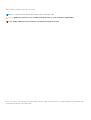 2
2
-
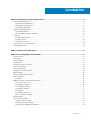 3
3
-
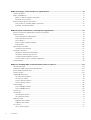 4
4
-
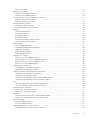 5
5
-
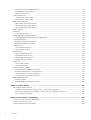 6
6
-
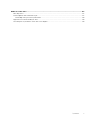 7
7
-
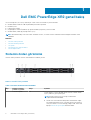 8
8
-
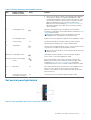 9
9
-
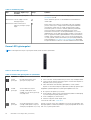 10
10
-
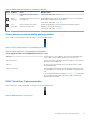 11
11
-
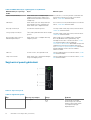 12
12
-
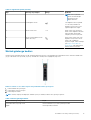 13
13
-
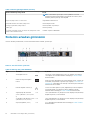 14
14
-
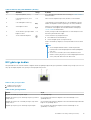 15
15
-
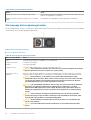 16
16
-
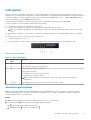 17
17
-
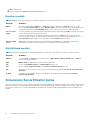 18
18
-
 19
19
-
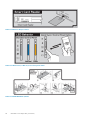 20
20
-
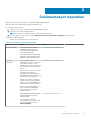 21
21
-
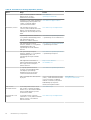 22
22
-
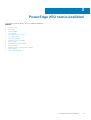 23
23
-
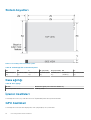 24
24
-
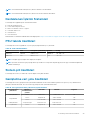 25
25
-
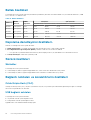 26
26
-
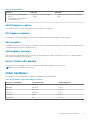 27
27
-
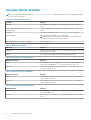 28
28
-
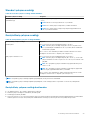 29
29
-
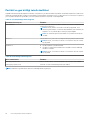 30
30
-
 31
31
-
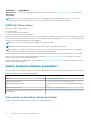 32
32
-
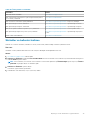 33
33
-
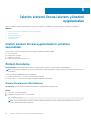 34
34
-
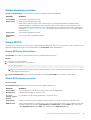 35
35
-
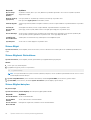 36
36
-
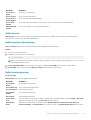 37
37
-
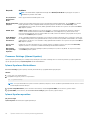 38
38
-
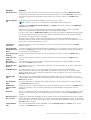 39
39
-
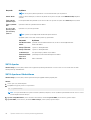 40
40
-
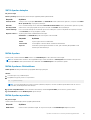 41
41
-
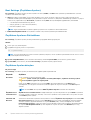 42
42
-
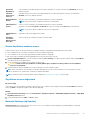 43
43
-
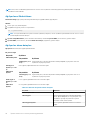 44
44
-
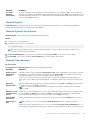 45
45
-
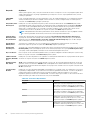 46
46
-
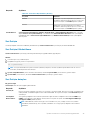 47
47
-
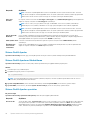 48
48
-
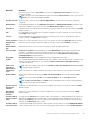 49
49
-
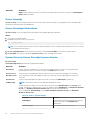 50
50
-
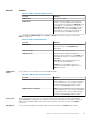 51
51
-
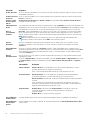 52
52
-
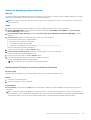 53
53
-
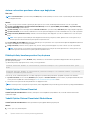 54
54
-
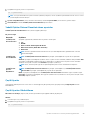 55
55
-
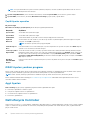 56
56
-
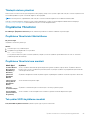 57
57
-
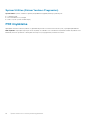 58
58
-
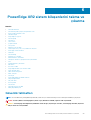 59
59
-
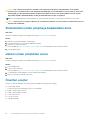 60
60
-
 61
61
-
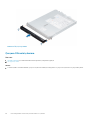 62
62
-
 63
63
-
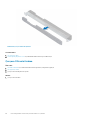 64
64
-
 65
65
-
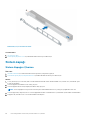 66
66
-
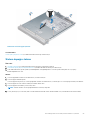 67
67
-
 68
68
-
 69
69
-
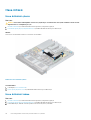 70
70
-
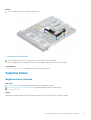 71
71
-
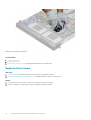 72
72
-
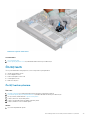 73
73
-
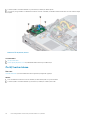 74
74
-
 75
75
-
 76
76
-
 77
77
-
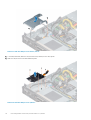 78
78
-
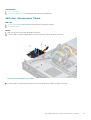 79
79
-
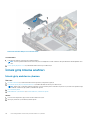 80
80
-
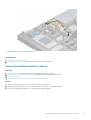 81
81
-
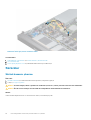 82
82
-
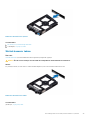 83
83
-
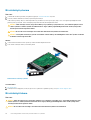 84
84
-
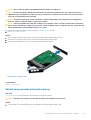 85
85
-
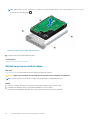 86
86
-
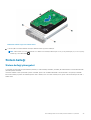 87
87
-
 88
88
-
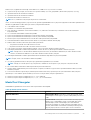 89
89
-
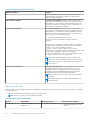 90
90
-
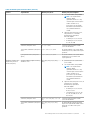 91
91
-
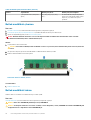 92
92
-
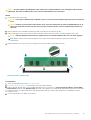 93
93
-
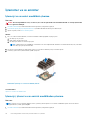 94
94
-
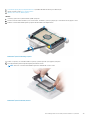 95
95
-
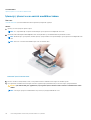 96
96
-
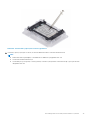 97
97
-
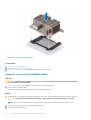 98
98
-
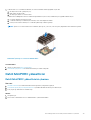 99
99
-
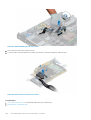 100
100
-
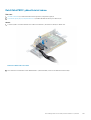 101
101
-
 102
102
-
 103
103
-
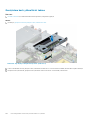 104
104
-
 105
105
-
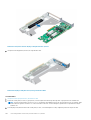 106
106
-
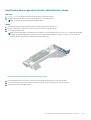 107
107
-
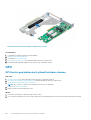 108
108
-
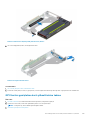 109
109
-
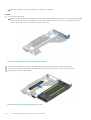 110
110
-
 111
111
-
 112
112
-
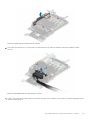 113
113
-
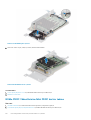 114
114
-
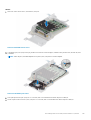 115
115
-
 116
116
-
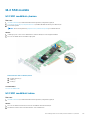 117
117
-
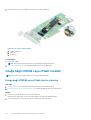 118
118
-
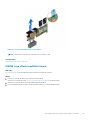 119
119
-
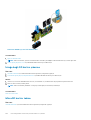 120
120
-
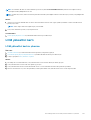 121
121
-
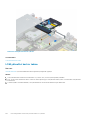 122
122
-
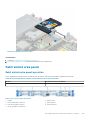 123
123
-
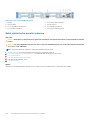 124
124
-
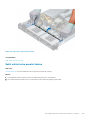 125
125
-
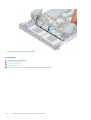 126
126
-
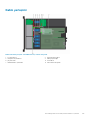 127
127
-
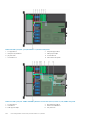 128
128
-
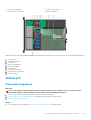 129
129
-
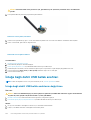 130
130
-
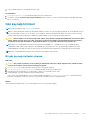 131
131
-
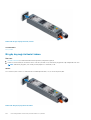 132
132
-
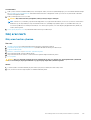 133
133
-
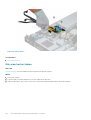 134
134
-
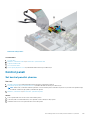 135
135
-
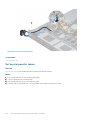 136
136
-
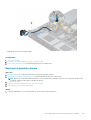 137
137
-
 138
138
-
 139
139
-
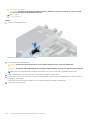 140
140
-
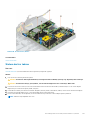 141
141
-
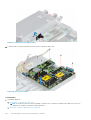 142
142
-
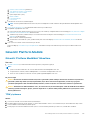 143
143
-
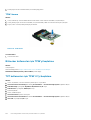 144
144
-
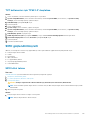 145
145
-
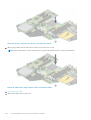 146
146
-
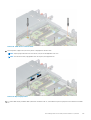 147
147
-
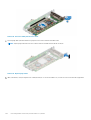 148
148
-
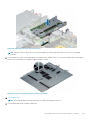 149
149
-
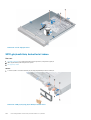 150
150
-
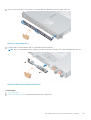 151
151
-
 152
152
-
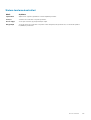 153
153
-
 154
154
-
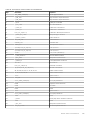 155
155
-
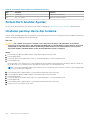 156
156
-
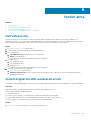 157
157
-
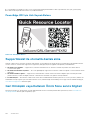 158
158
İlgili makaleler
-
Dell EMC XC Core XCXR2 El kitabı
-
Dell PowerEdge XR2 Şartname
-
Dell PowerEdge R440 El kitabı
-
Dell PowerEdge R340 El kitabı
-
Dell EMC XC Core XC6515 Kullanım kılavuzu
-
Dell PowerEdge R740xd2 El kitabı
-
Dell PowerEdge R840 El kitabı
-
Dell PowerEdge R940xa El kitabı
-
Dell PowerEdge T140 El kitabı
-
Dell PowerEdge R940xa El kitabı